Ahora Chrome OS ofrece una variedad de diseños de teclado para tu teclado en pantalla, también conocido como teclado de software o teclado táctil. Así que si prefieres el diseño para otra región o idioma, bajo estas líneas te mostramos cómo cambiarlo.
Esto también es particularmente útil si no puedes ver las teclas CTRL y ALT en el teclado del software y necesitas habilitarlas. Lo cual es un problema que algunos usuarios de Chromebook han informado y que por supuesto es un fallo considerable que Google ha pasado por alto. Así que solo debes seguir estos pasos uno por uno y habrás solucionado el problema.
¿Cómo funciona el teclado virtual en tu Chromebook?

También llamado teclado táctil o teclado en pantalla, es el mismo teclado que tienes en tu laptop y podrás escribir directamente de tu monitor todos los caracteres de tu idioma. Todo ello de manera rápida y sencilla, no importa donde estés o qué computadora o laptop estés usando. Entre sus usos podemos decirte los siguientes:
1.- Permite escribir en tu propio idioma en teclados de otros países. Esto es muy útil cuando viajas al extranjero o acabas de mudarte a otro país.
2.- Te ofrece una experiencia de escritura más accesible y cómoda, la cual te permite escribir simplemente haciendo clic en tu pantalla o monitor.
3.- Proporciona una alternancia de caracteres o alfabetos de una forma rápida, sencilla y muy cómoda.
Como cambiar la distribución del teclado en pantalla de una Chromebook
En primer lugar, haz clic en el reloj para abrir el menú del sistema y la bandeja de notificaciones; luego de esto, haz clic en el icono de Configuración.
Ahora, Tienes que desplazarte hasta la parte inferior del menú y haz clic en «Avanzado».
A continuación, desplázate un poco más hasta que veas la sección «Idioma y entrada». Debes hacer clic en «Método de entrada» para expandirlo. Y después haz clic en «Administrar métodos de entrada».
Ahora, localiza el teclado que quieres usar y marca la casilla a la derecha para instalar la configuración del teclado. Por ejemplo, si las teclas CTRL y ALT no aparecen en el teclado en pantalla actual de tu Chromebook, tienes que hacer clic en el cuadro «Teclado extendido de Estados Unidos» Para habilitarlo.
Después de esto, cuando abras el teclado táctil, debes pulsar o hacer clic en el icono de entrada de idioma a la izquierda de la barra espaciadora. Ahora debes seleccionar el teclado que deseas usar de la lista.
El diseño de tu teclado cambiará inmediatamente, no tienes que reiniciar nada.
No puedes usar otros tipos de teclado
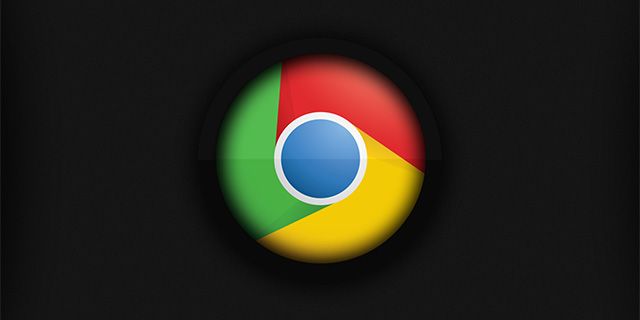
Por otra parte, las Chromebook no son compatibles con teclados de software de terceros, como lo hace Android. Google dice que tiene planes para habilitar esto en el futuro. Hasta que Google permita el uso de aplicaciones de teclado de terceros en Chrome OS. No obstante, los diseños de teclado incluidos en Chrome OS son tus únicas opciones por el momento.

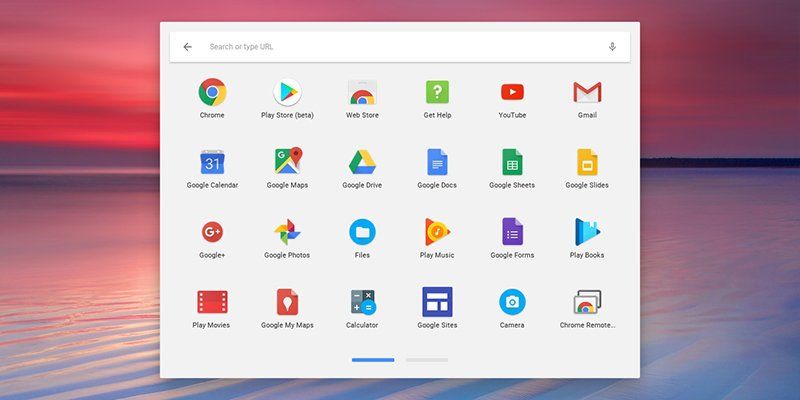
¿Tienes alguna pregunta o problema relacionado con el tema del artículo? Queremos ayudarte.
Deja un comentario con tu problema o pregunta. Leemos y respondemos todos los comentarios, aunque a veces podamos tardar un poco debido al volumen que recibimos. Además, si tu consulta inspira la escritura de un artículo, te notificaremos por email cuando lo publiquemos.
*Moderamos los comentarios para evitar spam.
¡Gracias por enriquecer nuestra comunidad con tu participación!